
Ubuntu作为一种流行的Linux操作系统,凭借其易用性和强大的功能,赢得了众多用户的青睐。然而,在使用过程中,用户有时会遇到一些小问题,例如使用shutdown命令关机无效。这不仅影响了使用体验,还可能导致数据未能及时保存。本文将解析这一问题的原因,并提供相应的解决方法。
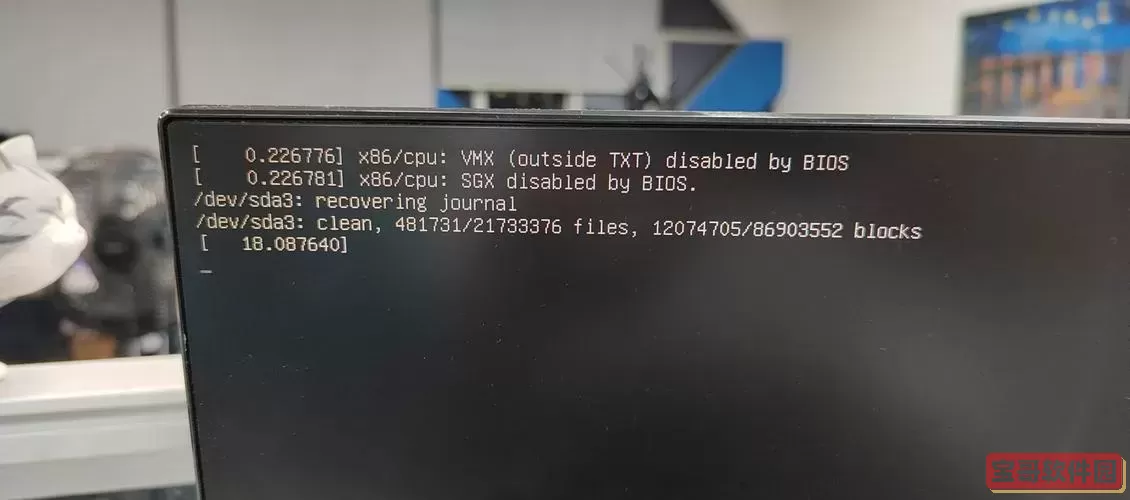
在Ubuntu中,关机通常可以通过终端输入以下命令来实现:
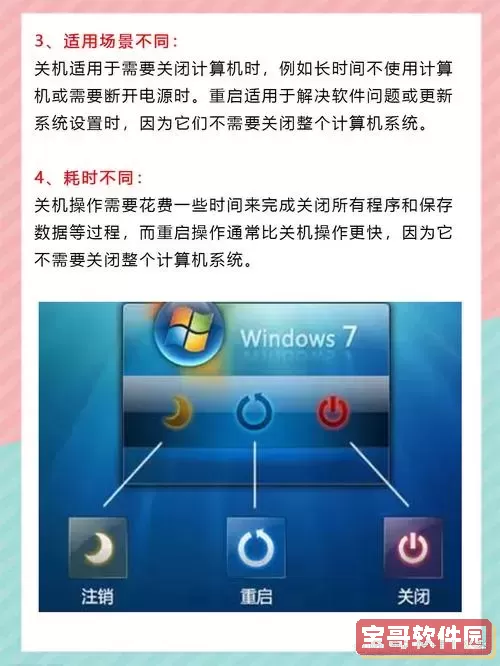
sudo shutdown now
上述命令表示立即关机。用户在输入命令时需要具备管理员权限,因此需要在前面加上sudo。如果shutdown命令不生效,可能造成的原因有很多。
1. 系统权限问题:执行shutdown命令需要管理员权限,如果当前用户未获得相应权限,命令将无法执行。
2. 系统运行状态问题:在某些情况下,如果系统处于不稳定状态(如内存占用过高或CPU负载过重),命令可能响应缓慢,甚至无响应。
3. 服务冲突:某些进程或服务在运行时可能阻止关机,尤其是依赖于网络或I/O操作的服务。
4. 系统文件损坏:如果系统文件遭到损坏,shutdown命令可能无法正常工作,甚至产生其他故障。
以下是针对以上常见原因的一些解决方法:
首先,确保用户具备执行关机命令的权限。可以尝试通过以下命令切换到root用户:
su
然后再次尝试执行shutdown命令,看看是否可以正常关机。
如果系统运行状态不佳,可以通过使用 htops 或者 top 命令来监控进程和系统资源使用情况,识别是否存在占用资源过高的进程,然后选择终止这些进程。例如:
sudo kill [进程ID]
在资源释放后,重试shutdown命令。
如果shutdown命令仍然无效,可以尝试强制关机的方法。可以使用以下命令:
sudo shutdown -h now
或使用更强制的方式:
sudo poweroff
使用以下命令查看系统日志,排查故障:
journalctl -xe
检查是否有与关机相关的错误信息,根据日志提示进行相应的修复。
当系统文件损坏导致shutdown命令失效时,建议通过以下命令更新和修复系统:
sudo apt update && sudo apt upgrade
sudo apt install --reinstall ubuntu-desktop
通过重新安装桌面环境,有时能够解决相关系统文件问题。
为了避免shutdown命令再次出现无效的情况,用户可以采取以下预防措施:
1. 定期更新系统:确保Ubuntu系统和所有软件包及时更新,以避免潜在的错误和漏洞。
2. 监控系统资源:尤其在长时间使用后,定期检查系统资源的使用情况,及时关闭不必要的进程。
3. 备份重要数据:在任何情况下,定期备份重要文件和数据,以免因意外导致数据丢失。
虽然Ubuntu的shutdown命令有时可能无效,但通过上述方法,用户通常可以有效解决这一问题。希望本文能帮助广大Ubuntu用户顺利解决关机问题,提高使用体验。如果问题依然存在,还可以寻求社区支持,获取更多帮助。